Cortana là gì? Cách bật – tắt và sử dụng cortana chi tiết

Hiện nay, trí tuệ nhân được ứng dụng trong rất nhiều lĩnh vực khác nhau, nhằm giúp cuộc sống của con người trở nên dễ dàng và thoải mái hơn. Nếu như Google sở hữu Google Assistant, Apple thì có Siri, thì Microsoft có Cortana, đây đều là những trợ lí ảo được tạo nên từ trí tuệ nhân tạo. Google Assistant hay Siri có đã khá quen thuộc. Vậy thì dưới đây, chúng ta sẽ tìm hiểu xem Cortana là gì và cách sử dụng Cortana như thế nào nhé!
Cortana là gì?
Cortana chính là trợ lý ảo của Microsoft, được sử dụng riêng cho hệ điều hành Windows 10, Windows 10 Mobile và hệ điều hành Xbox One, cùng một số ít hệ điều hành khác.
Cortana sẽ thực hiện công việc theo chỉ thị qua giọng nói của người dùng, bạn không cần phải nhập bất cứ lệnh gì bằng bàn phím, mà chỉ cần nói.
Cô trợ lý ảo Cortana có thể đặt lời nhắc, trả lời các câu hỏi của bạn bằng về thời tiết, giao thông, tin tức, bản đồ,… cùng nhiều thứ khác.
Cortana có thể điều khiển một số tính năng cơ bản trên máy tính của bạn như bật Wifi, thực hiện các phép tính, quản lý báo thức, kiểm soát việc phát nhạc,… Đặc biệt, nếu bạn hỏi các câu giao tiếp đơn giản, Cortana có thể trò chuyện cùng bạn.

Những ngôn ngữ mà Cortana hỗ trợ gồm có Tiếng Anh, Tiếng Đức, Tiếng Pháp, Tiếng Tây Ban Nha, Tiếng Trung Quốc (phổ thông), Tiếng Italy, Tiếng Nhật, Tiếng Bồ Đào Nha.
Microsoft đã thực hiện việc tích hợp Cortana vào những sản phẩm như trình duyệt web Edge được đi kèm với Windows 10. Cortana hoàn toàn có khả năng tìm giờ mở cửa trên trang web các nhà hàng, hay hiển thị thông tin về thời tiết.
Cách cài đặt Cortana trên máy tính
Vì cô nàng trợ lý Cortana này chỉ hỗ trợ với những ngôn ngữ như đã kể trên, nên cô ấy chỉ xuất hiện khi máy tính của bạn chọn vùng và chọn ngôn ngữ phù hợp. Vì vậy, bạn phải thay đổi một số cài đặt để sử dụng được Cortana.
- Bước 1: Hãy nhấn phím Windows, sau đó bạn hãy nhấn chọn biểu tượng Settings.
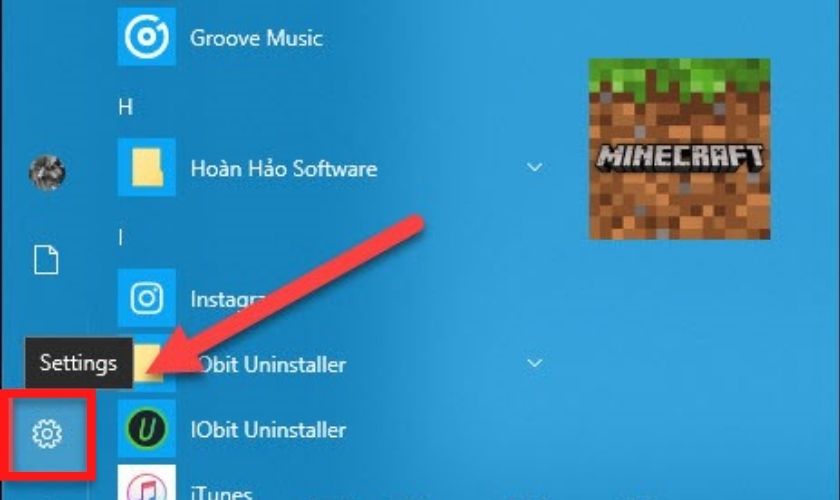
- Bước 2: Hãy nhấn chọn thẻ Time & Language.
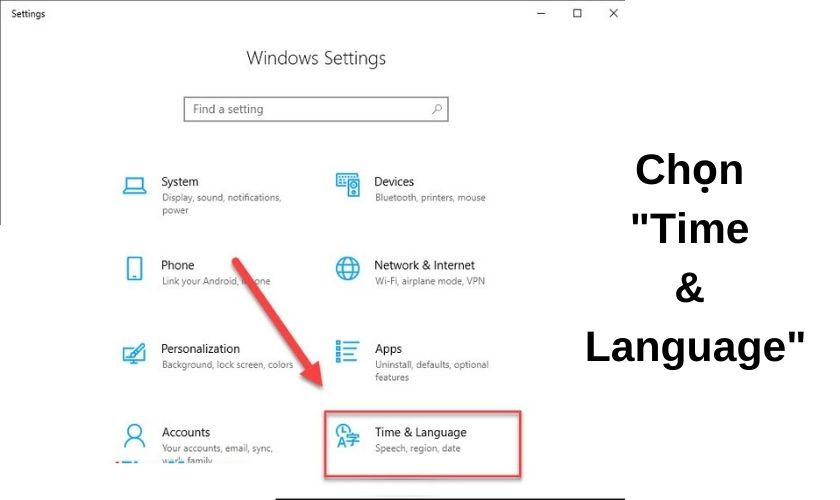
- Bước 3: Bạn hãy nhấn chọn thẻ Region ở cột trái, rồi chọn vùng là United States và chọn ngôn ngữ là English (United States).
Nếu như bạn biết một ngôn ngữ khác trong số được hỗ trợ thì chọn vùng và ngôn ngữ đó.
Nếu muốn tắt Cortana, bạn chỉ cần thực hiện đúng như các bước trên và điều chỉnh vùng và ngôn ngữ không nằm trong khả năng hỗ trợ của Cortana là đã thành công tắc Cortana Win 10.
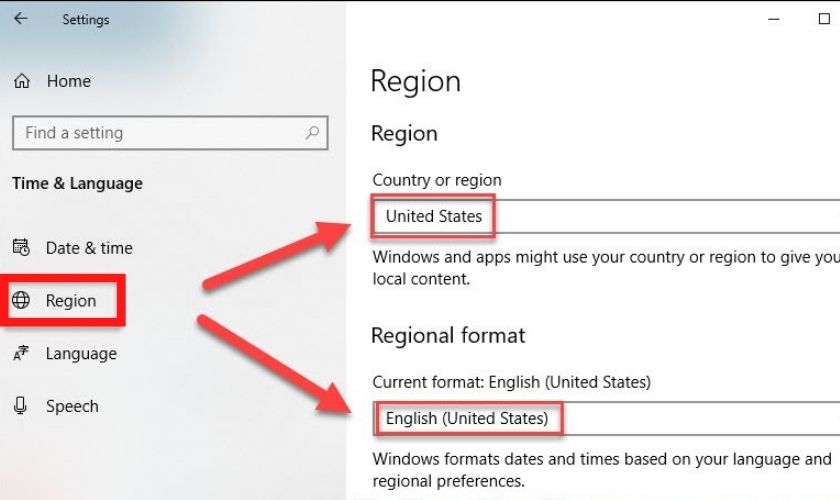
Cách sử dụng Cortana chi tiết
- Bước 1: Bạn hãy nhấn vào phím Windows, sau đó chọn ứng dụng Cortana.
- Bước 2: Tiếp theo là thực hiện các bước Cortana yêu cầu để tiến hành cài đặt.
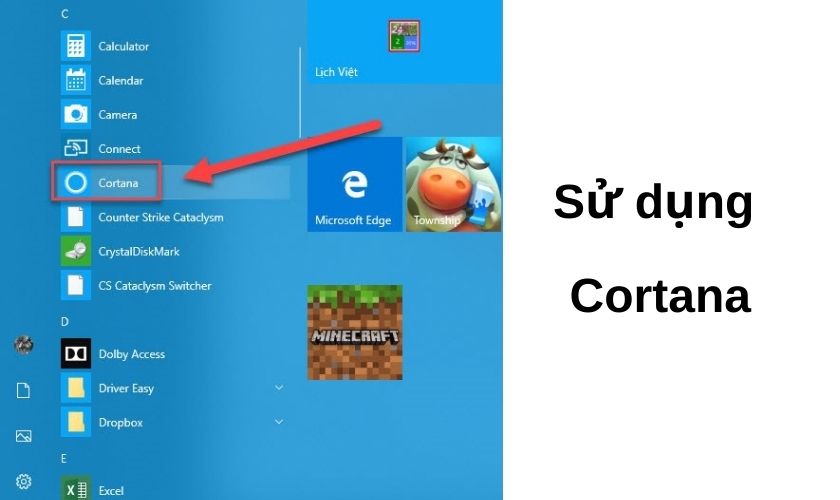
- Bước 3: Lúc này bạn sẽ thấy biểu tượng Cortana nằm ở thanh Taskbar, nếu không thấy xuất hiện thì bạn hãy click chuột phải vào thanh Taskbar.
- Bước 4: Sau đó chọn Cortana, rồi chọn Show Cortana Icon.
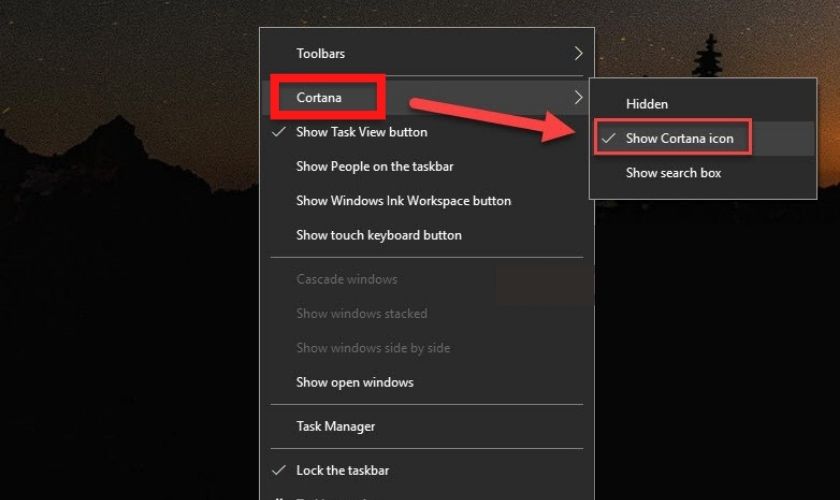
- Bước 5: Để tiến hành ra lệnh cho Cortana, bạn hãy chọn biểu tượng Micro nằm tại giao diện chính.
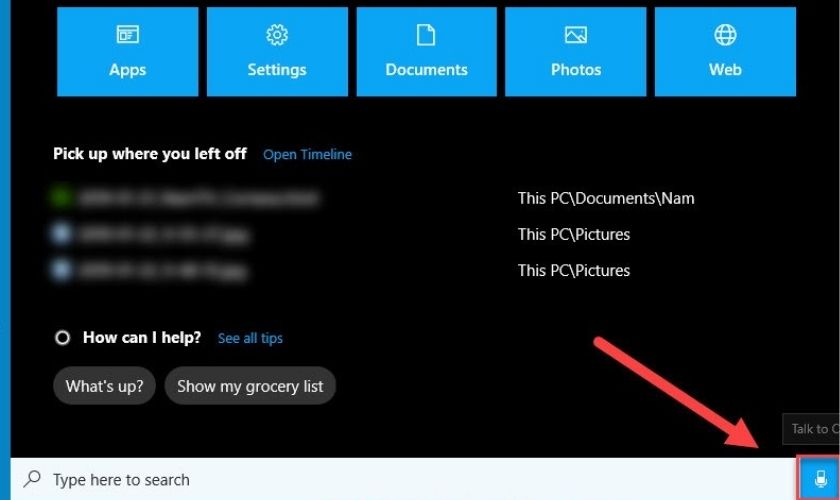
- Bước 6: Sau đó hãy đặt câu hỏi bất kì. Có thể dùng một số gợi ý sau:
-
- “Open….”, bạn yêu cầu Cortana mở ứng dụng gì đó. Ví dụ: “Open PowerPoint”
- “Find me…”, Tìm kiếm điều mà bạn muốn.
- “Turn Wifi Off”, thực hiện việc tắt Wifi
- “Turn down the volume!” là giảm âm lượng
Hoặc bạn có thể hỏi về thời tiết như “What is the weather?”
Đặt yêu cầu Cortana đặt báo thức cho bạn – “Set an alarm for…”
Cách gọi trợ lý ảo Cortana
Bạn có thể thực hiện việc gọi Cortana theo 2 cách sau:
Cách 1: Bạn chọn tổ hợp phím Windows + C, khi đó Cortana sẽ bắt đầu nghe yêu cầu của bạn
Cách 2: Hãy nói “Hey, Cortana”
Để có thể cài đặt được 2 tính năng này, bạn cần làm như sau:
- Bước 1: Mở giao diện Cortana, sau đó chọn vào biểu tượng Cài đặt.
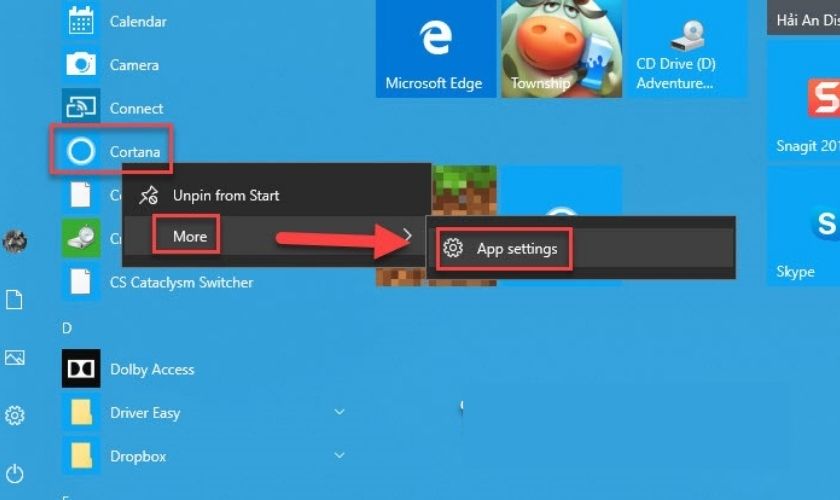
- Bước 2: Chọn mục “Talk to Cortana” nằm ở cột menu bên trái
- Bước 3: Tiếp theo là bật 2 tính năng “Hey, Cortana” và “Windows + C”.
Qua thủ thuật máy tính này hi vọng bạn đã biết Cortana là gì cũng như cách sử dụng.Hãy cài đặt để trải nghiệm nhé! Chúc bạn thành công!





